Eclipse - Quản lý tác vụ
Quản lý công việc
Các lập trình viên thích đặt các dấu TODO trong mã của họ, đây là một lời nhắc nhở cho các nhiệm vụ cần được hoàn thành. Các chú thích trong mã Java có từ TODO trong đó được công nhận là công việc và được hiển thị trên thanh đánh dấu và trong dạng xem Công việc.
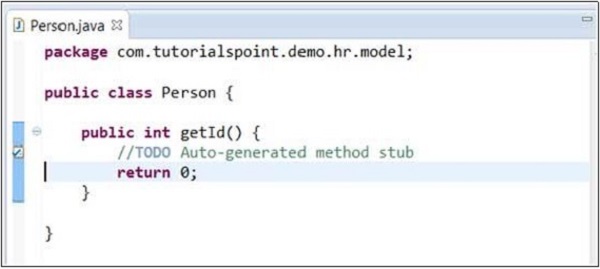
Trình chỉnh sửa nhật thực có thể được sử dụng để liên kết các tác vụ với tệp đang được chỉnh sửa bằng cách nhấp chuột phải vào thanh điểm đánh dấu và chọn Thêm tác vụ. Trong hộp thoại xuất hiện, nhập mô tả nhiệm vụ và chọn mức độ ưu tiên từ danh sách ưu tiên thả xuống, sau đó bấm vào nút OK.
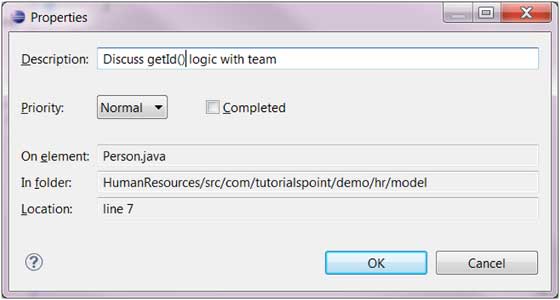
Để loại bỏ một tác vụ bằng trình soạn thảo Eclipse, hãy nhấp chuột phải vào biểu tượng tác vụ trong thanh điểm đánh dấu và chọn mục menu Xóa Tác vụ.
Mở Chế độ xem Công việc
Để mở chế độ xem Nhiệm vụ -
Nhấp vào menu Cửa sổ và chọn Hiển thị Chế độ xem → Khác.
Trong hộp văn bản bộ lọc, hãy nhập Nhiệm vụ.
Dưới General, chọn Nhiệm vụ.

- Nhấp chuột OK.
Sử dụng Chế độ xem Công việc
Dạng xem Nhiệm vụ có thể được sử dụng để xem tất cả các nhiệm vụ và thêm các nhiệm vụ không liên quan đến bất kỳ tài nguyên nào.
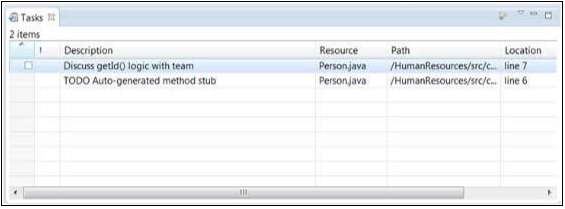
Nó cũng có thể được sử dụng để -
- Thay đổi mức độ ưu tiên liên quan đến một nhiệm vụ.
- Đánh dấu một nhiệm vụ là đã hoàn thành.
- Xóa một nhiệm vụ hoặc tất cả các nhiệm vụ đã hoàn thành.